excel调整图表大小 让Excel图表随着窗口大小改变的方法
excel调整图表大小 让Excel图表随着窗口大小改变的方法,作为经常和办公软件打交道的你这些问题是不是经常困扰着你,小编今天这篇文章就是帮助你解决excel调整图表大小这个问题,当你再次遇到excel调整图表大小 让Excel图表随着窗口大小改变的方法这个问题的时候,我相信你绝对不会再犯愁了,下面就跟我一起来学习一下这个知识吧!
Excel中的图表可以分为两类,直接嵌入工作表中的图表称为嵌入式图表工作表,而单独占据一个工作表的图表称为图表工作表。嵌入式图表工作表的大小是无法随着Excel窗口的大小而改变的,而图表工作表可以随着Excel窗口的大小自动改变大小。如果需要图表随着窗口改变大小,只需将嵌入式图表工作表更改为图表工作表即可,下面介绍让Excel图表随着窗口大小改变的具体操作方法。
1、启动Excel 2013并打开工作表,选择工作表中的嵌入式图表。在“图表工具—设计”选项卡的“位置”组中单击“移动图表”按钮打开“移动图表”对话框,选择“新工作表”单选按钮,然后在其后的文本框中输入创建工作表的名称,如图1所示。
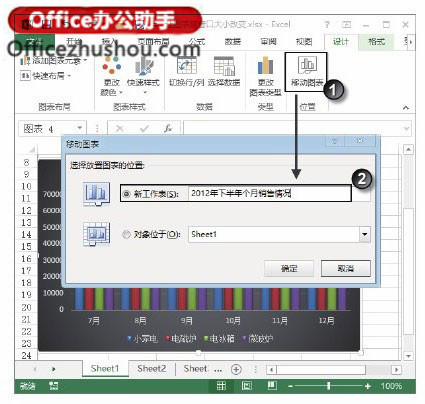
图1 “移动图表”对话框
2、单击“确定”按钮关闭“移动图表”对话框后,图表将被移动到一个新的工作表中,如图2所示。此时改变工作簿窗口的大小,图表大小将能够自动适应窗口。
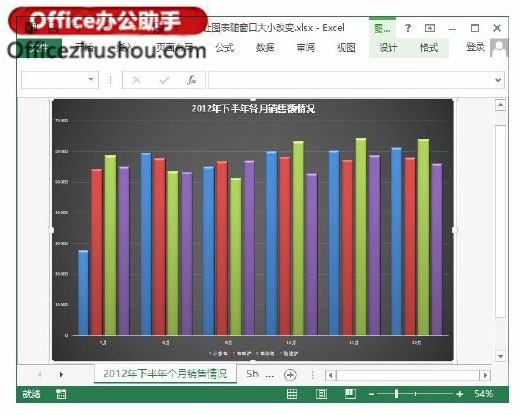
图2 图表移动到单独的工作表中
本文已经收录至:《Office 2013应用技巧实例大全》 - Excel2013应用篇
以上就是excel调整图表大小 让Excel图表随着窗口大小改变的方法全部内容了,希望大家看完有所启发,对自己的工作生活有所帮助,想要了解更多跟excel调整图表大小 让Excel图表随着窗口大小改变的方法请关注我们优词网!




 400-685-0732
400-685-0732
